移动硬盘中发现有之前备份的文件,并且监控是一直在写盘,容易将磁盘写坏,之前备份的数据就无法读出。找了半天找到了个不用的32GB的U盘,可以先用着。
U盘的空间太小,连续录制1-2天的时间就会满了,之前的监控也无法查看。想着可以把这些数据放到云盘上或者远程存储上,最近阿里网盘限速不是很离谱,可以将数据备份到阿里网盘上。
准备工作
这次准备使用docker安装openList,这样出现问题也不会影响环境
安装docker
操作系统要求
要安装 Docker Engine,您需要以下 Raspberry Pi OS 版本之一:
- Raspberry Pi OS Bookworm 12(稳定)
- Raspberry Pi OS Bullseye 11(旧稳定版)
设置apt源
本次操作会卸载旧的docker安装包,如果之前有安装,本次不想重复安装可以跳过
# 卸载旧版本(如果有):
for pkg in docker.io docker-doc docker-compose podman-docker containerd runc; do sudo apt-get remove $pkg; done# 添加 Docker 官方 GPG key:
sudo apt-get update
sudo apt-get install ca-certificates curl
sudo install -m 0755 -d /etc/apt/keyrings
sudo curl -fsSL http://mirrors.aliyun.com/docker-ce/linux/debian/gpg -o /etc/apt/keyrings/docker_aliyun.asc
sudo chmod a+r /etc/apt/keyrings/docker_aliyun.asc# 添加仓库到 Apt 源:
echo \"deb [arch=$(dpkg --print-architecture) signed-by=/etc/apt/keyrings/docker_aliyun.asc] http://mirrors.aliyun.com/docker-ce/linux/debian \$(. /etc/os-release && echo "$VERSION_CODENAME") stable" | \sudo tee /etc/apt/sources.list.d/docker_aliyun.list > /dev/null
sudo apt-get update
安装 Docker 软件包
要安装最新版本,请运行:
sudo apt-get install docker-ce docker-ce-cli containerd.io docker-buildx-plugin docker-compose-plugin
验证
通过运行镜像验证安装是否成功hello-world
sudo docker run hello-world
此命令下载测试映像并在容器中运行它。当容器运行时,它会打印一条确认消息并退出。
docker常用命令
可以参考https://www.runoob.com/docker/docker-command-manual.html
安装openList
docker镜像安装openList
# 拉取镜像并启动容器
docker run -d --name openlist \-p 5244:5244 \-v /etc/openlist:/opt/openlist/data \--restart unless-stopped \gitcode.com/gh_mirrors/open/openlist:latest
⚠️ 注意:国内用户建议使用镜像加速:docker pull gitcode.com/gh_mirrors/open/openlist:latest
查看密码
使用docker安装完成之后,查看日志获取默认用户和密码:
docker ps -a
docker logs openlist

登录验证
访问Web界面
部署完成后,通过浏览器访问 http://服务器IP:5244,使用获取的admin用户密码进行登录。
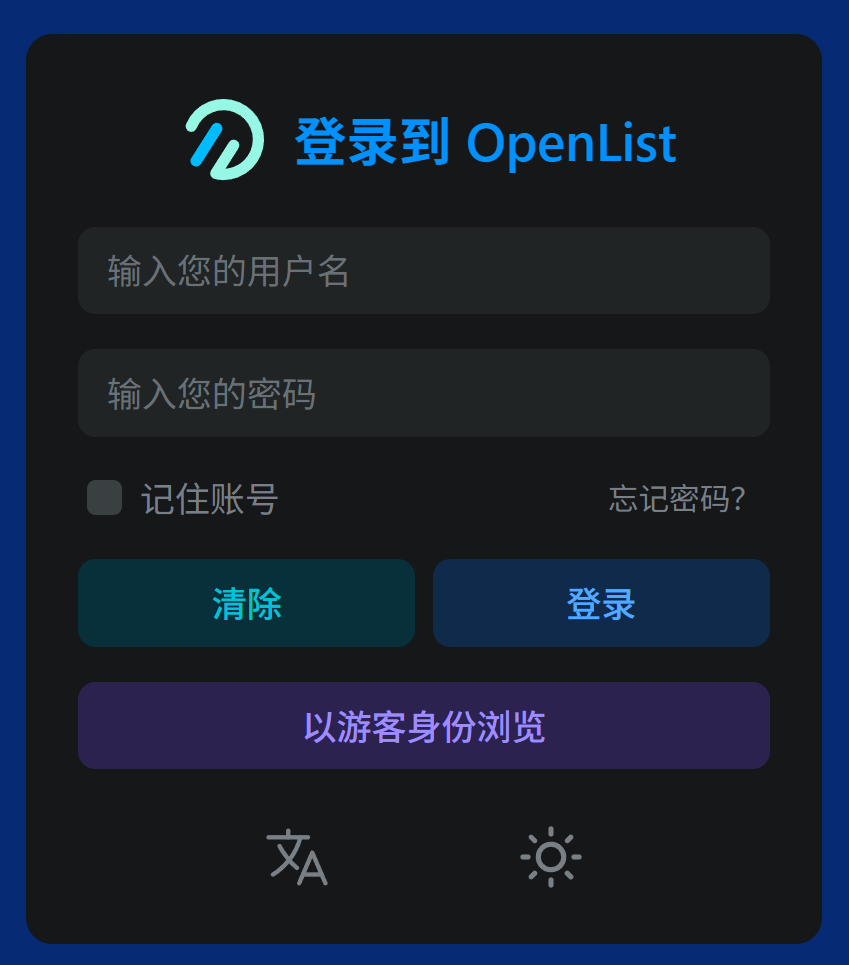
配置openList挂载
登录openList管理界面之后,点击下方的“管理”选项,进入后台管理:

挂载阿里云盘
点击“存储” --> “添加”,挂载驱动选择“阿里云盘(Oauth2)”
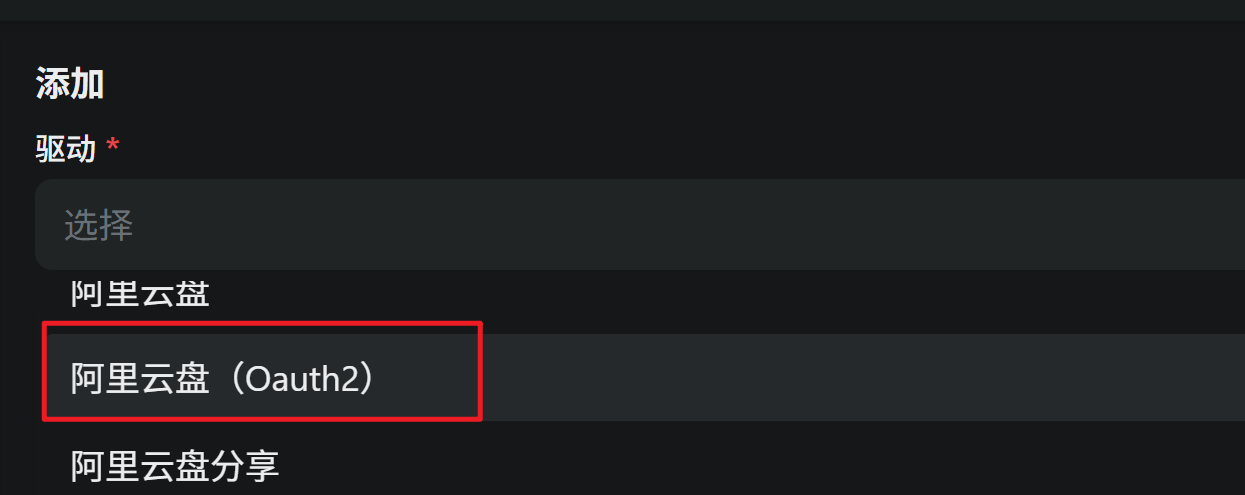
其中选项解释:
- 挂载路径:openList中显示的位置,这里可以写“/aliyunpan”
- 根文件夹 ID:阿里云盘的路径,默认不填为阿里云根路径。 子路径id获取:阿里云盘中进入到具体子路径目录后,地址栏中最后一个字符串就是文件夹Id
- 刷新令牌:登录验证token,可以通过api.oplist.org 获取;详细的配置在openList官方文档中有介绍。

配置完成之后,可以看到挂载点,按照相同的配置可以把omv分享的smb和本地路径进行挂载:

在主页面中可以看到挂载的路径,点进去可以看到阿里云盘中的文件:
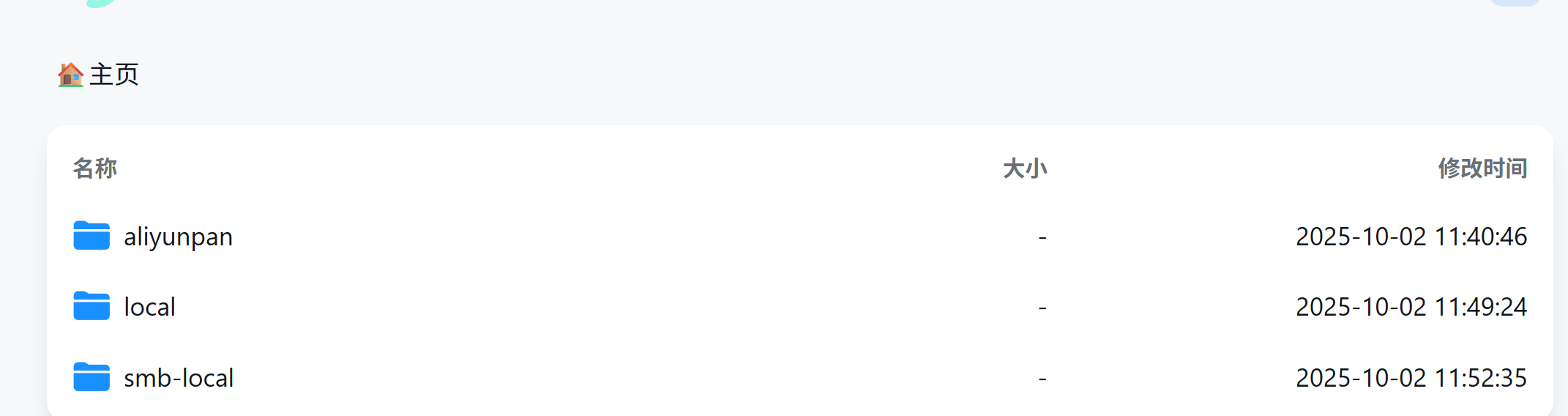
参考文档
- 安装 Docker 到您的 Raspberry Pi
- 5分钟上手OpenList:从安装到配置的超简单教程
- openList文档
